Personalizar la pantalla de inicio y la pantalla de bloqueo del OnePlus 6T es divertido. Ese es probablemente uno de los beneficios clave del ecosistema Android. Ya sea jugando con la configuración incorporada o explorando alguna opción de terceros, puedes añadir tu toque personal a la pantalla de inicio o de bloqueo sin sacrificar mucho.
Mientras que muchos sólo cambian el papel tapiz en nombre de la personalización, hay mucho más. En este artículo, hablaremos de seis consejos de este tipo que mejorarán la pantalla de inicio y la pantalla de bloqueo de OnePlus 6T.
Tabla de contenidos
- 1 1. Obtener un conjunto de paquetes de iconos únicos
- 2 2. Obtener una aplicación Widget atractiva
- 3 3. 3. Ajustar el cajón
- 4 4. 4. Modificar la pantalla ambiente para mostrar la temperatura
- 5 5. Domar la pantalla de bloqueo
- 6 6. Desbloquear pero no directamente
- 7 7. Reproducir la pantalla de inicio de McLaren
- 8 Tome el control de su teléfono
1. Obtener un conjunto de paquetes de iconos únicos
Los iconos incorporados del sistema operativo Oxygen parecen estar bien hasta que se tropieza con diferentes paquetes de iconos en el Play Store. Desde extravagantes iconos de neón hasta elegantes iconos blancos, puedes probar una gran variedad de ellos. Y lo mejor de OnePlus 6T es que no necesitas un lanzador de terceros para probar los paquetes de iconos. Simplemente vaya a la opción de Configuración de Inicio pellizcando la pantalla, y seleccione entre los disponibles.
No necesitas un lanzador de terceros para probar los paquetes de iconos
Whicons es uno de mis paquetes favoritos. Los iconos con el tono blanco parecen interesantes, especialmente si tienes un fondo de pantalla AMOLED o si tu fondo de pantalla es de un solo color. Whicons se puede descargar gratuitamente.
Otro paquete de iconos gratuito con diseños similares es Compacticons HD. Tiene más de 2000+ iconos dinámicos. Compacticons HD ha sido diseñado por tatosXL y está disponible en Deviant Art.
Izquierda: Compacticons HD | Derecha: Que tienes que cambiar los iconos (long-tap> edit) para algunas aplicaciones menos conocidas. Similar a Whicons, esto también puede ser aplicado directamente desde la Configuración de Inicio.
Descargar Whicons
Descargar Compacticons HD
Si eres una persona a la que le encantan los paquetes de iconos de colores con un fondo sólido, puedes probar el H2O Free Icon Pack. Este paquete contiene un montón de iconos personalizados alojados dentro de una ardilla. Otra excelente aplicación es Linebit.
H2O Free Icon PackEste lleva colores neón. Por lo tanto, si te gustan los iconos brillantes, es posible que quieras probarlo. Linebit es una aplicación de pago y está disponible por $1.40 en la Play Store.
Descargar H2O Free Icon Pack
Descargar Linebit
2. Obtener una aplicación Widget atractiva
Cuando se trata de widgets en dispositivos Android, KWGT y Zooper son algunos de los principales actores del mercado. Aunque los widgets incorporados son bastante buenos en sus términos, ayuda si puedes conseguir algunos paquetes de widgets como Foxie para KWGT (de pago), Odisea KWGT y Ocea para KWGT. Estos tienen una plétora de widgets para características como música, calendario, tiempo, etc.
En primer lugar, deberá descargar KWGT Kustom Widget Maker y, a continuación, instalar los paquetes de widgets. Agregue un widget desde la pantalla de inicio y luego personalícelo de la manera que desee. O, si se siente un poco perezoso, puede dejarlos como están. Confía en mí, la pantalla de inicio de tu teléfono seguirá siendo muy diferente de lo que suele ser.
Descargar Odisea KWGT
Descargar Ocea para KWGT
Descargar Foxie para KWGT
Pero la construcción y configuración de los widgets puede ser una tarea difícil. Por eso, si buscas widgets listos para usar, prueba la aplicación Overdrop. Tiene una mezcla de widgets gratuitos y de pago.
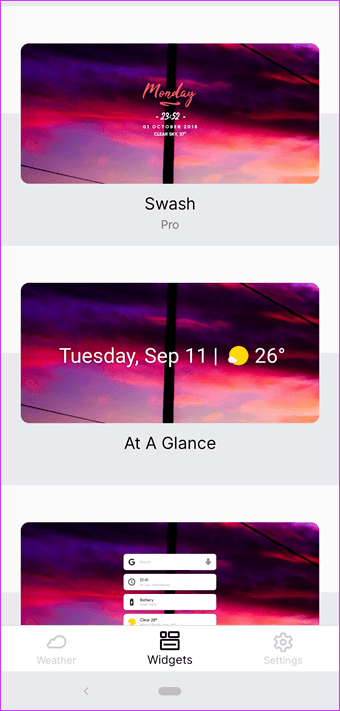
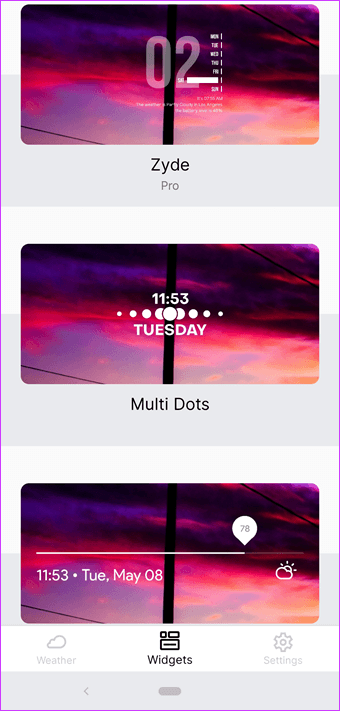
La mayoría de ellos están configurados principalmente en blanco, por lo que si opta por un paquete de iconos blancos, esto lo complementará bien.
Descargar Overdrop
3. 3. Ajustar el cajón
¿Sabías que puedes buscar una aplicación directamente al entrar en el cajón de aplicaciones? Parece que ahora puedes. Lo que le encantará de este enfoque es que el enfoque se desplaza inmediatamente a la barra de búsqueda, mientras que las aplicaciones a las que se accede con frecuencia se enumeran a continuación junto con las etiquetas de las aplicaciones.
Este es un gran hack de productividad, especialmente si tienes toneladas de aplicaciones. Para habilitarlo, diríjase a Configuración de inicio> Cajón y habilite la Búsqueda rápida.
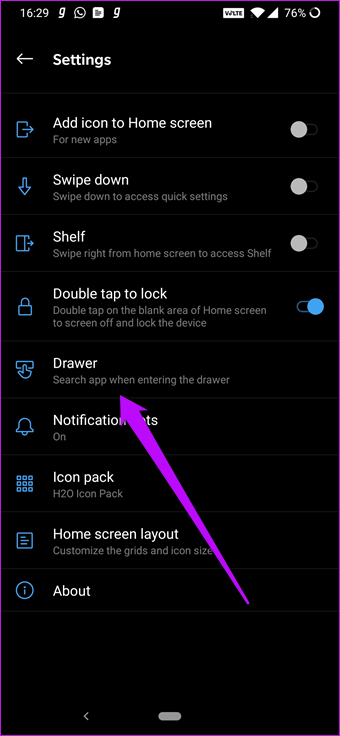
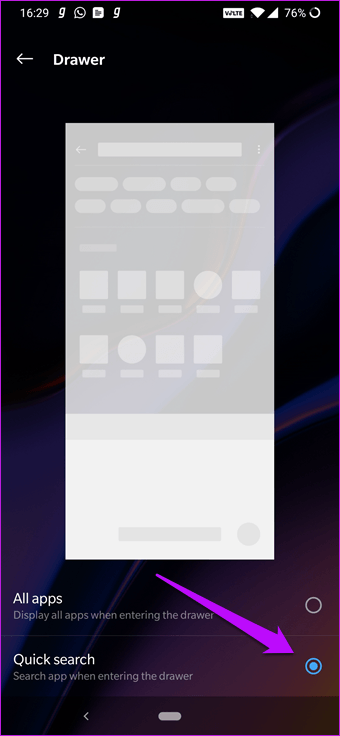 Consejo profesional : Otro maravilloso truco es bloquear el teléfono tocando dos veces en cualquier espacio vacío de la pantalla de inicio. Genial, diría yo? Esta opción está disponible en la Configuración de inicio.
Consejo profesional : Otro maravilloso truco es bloquear el teléfono tocando dos veces en cualquier espacio vacío de la pantalla de inicio. Genial, diría yo? Esta opción está disponible en la Configuración de inicio.
4. 4. Modificar la pantalla ambiente para mostrar la temperatura
A pesar de ejecutar Android 9.0 Pie, el OnePlus 6T no muestra la temperatura en la pantalla de Ambiente, a diferencia del Google Pixel 2 o Pixel 3. Gracias a un par de aplicaciones de terceros, eso es posible. Todo lo que necesita es una aplicación meteorológica capaz como Weather Bug, que le permite tener una notificación pegajosa en la barra de estado.
Esto hace que la pantalla de ambiente muestre la temperatura como un icono. La desventaja de esta solución es que si recibes demasiadas notificaciones, el icono se oculta.
Descargar Weather Bug
Weather Bug es bastante preciso para alertarte de las condiciones meteorológicas actuales. Sin embargo, el icono gris de la pantalla ambiental se ve un poco apagado. La aplicación Today Weather cubre este vacío.
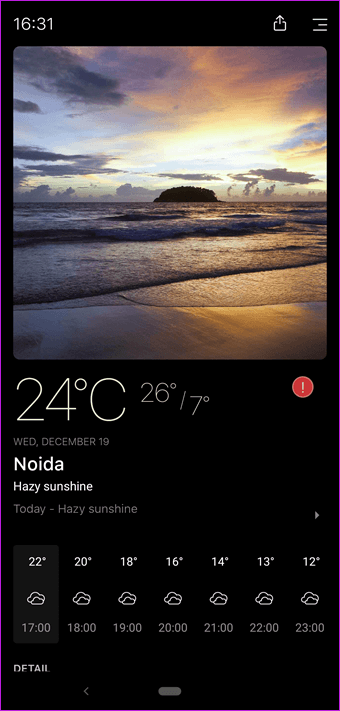
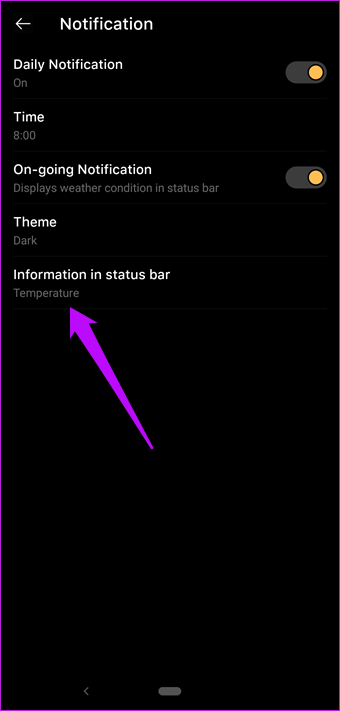
Votada como una de las mejores aplicaciones en 2017 por Google, esta aplicación es bastante interactiva y tiene cientos de hermosos fondos de pantalla para representar las condiciones meteorológicas actuales.
Descargar Today Weather
Para habilitar la temperatura en la pantalla ambiente, tendría que cambiar la configuración de la barra de estado desde el interior del app.
Dato interesante: Hoy Weather también tiene algunos widgets interesantes.
5. Domar la pantalla de bloqueo
La configuración de la pantalla de bloqueo incorporada del OnePlus 6T no ofrece mucho. Y honestamente, no soy un gran fan de las aplicaciones de pantalla de bloqueo ya que pueden estropear el desbloqueo de la cara. Estas aplicaciones se adaptan mejor a los teléfonos que todavía funcionan con Android Jelly Bean o KitKat. Y lo que es más importante, la pantalla ambiental hace la mayor parte del trabajo sin problemas. Además, apenas tenemos la oportunidad de ver la pantalla de bloqueo, gracias al desbloqueo facial.
Las aplicaciones de pantalla de bloqueo son las más adecuadas para los teléfonos que todavía funcionan con Android Jelly Bean o KitKat.
Pero si todavía quieres modificarlo, puedes empezar con las notificaciones. Para prohibir que todas las notificaciones se muestren en la pantalla de bloqueo, navegue a Seguridad y pantalla de bloqueo> Preferencias de pantalla de bloqueo> En pantalla de bloqueo y seleccione No mostrar notificaciones en absoluto.
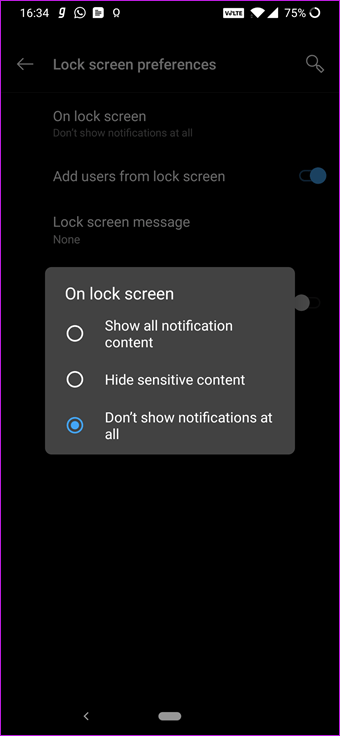
También puede modificar el icono de animación de la huella dactilar desde los ajustes de la huella dactilar.
Aparte de lo anterior, las opciones básicas como la configuración de un fondo de pantalla de bloqueo separado y la adición de texto de pantalla de bloqueo también funcionan. No pierdas el tiempo con una aplicación de pantalla de bloqueo.
6. Desbloquear pero no directamente
Err, ¿qué es eso? Habrá notado que el desbloqueo de la cara del OnePlus 6T es muy rápido. A veces desbloquea el teléfono cuando usted sólo quería echar un vistazo a las notificaciones. Si estas situaciones son demasiado frecuentes para usted, es mejor desactivar la opción de desbloqueo automático.

Esta función desbloqueará su teléfono, pero en vez de llevarlo a la pantalla de inicio, le llevará a la pantalla de bloqueo. Por lo tanto, si necesita ir a la pantalla de inicio, pase el dedo por la derecha de la pantalla.
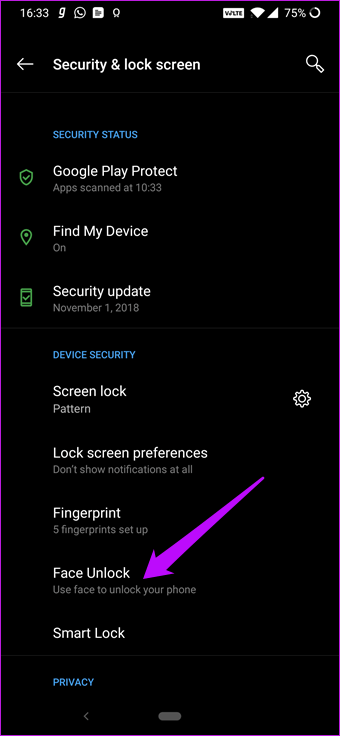
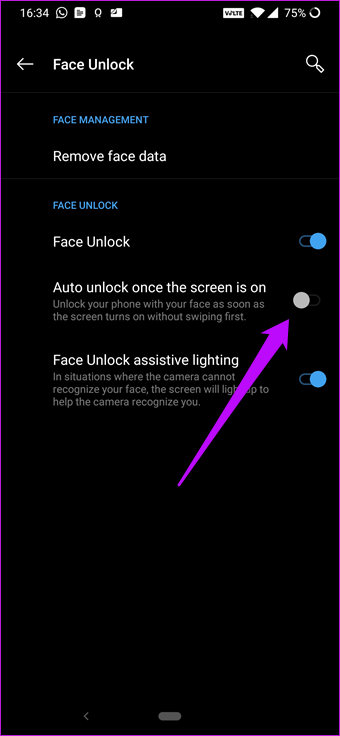
Vaya a Desbloqueo de la cara y active la opción «Desbloqueo automático una vez que la pantalla esté encendida». Puedes agradecérmelo más tarde!
7. Reproducir la pantalla de inicio de McLaren
Como cualquier dispositivo OnePlus de edición especial, los fabricantes han incluido el teléfono con algunas características adicionales en la edición OnePlus 6T McLaren. Entre otras cosas, incluye un nuevo tono de llamada, un montón de nuevos fondos de pantalla y nuevas animaciones de arranque y de huellas dactilares.
Aunque los dos últimos requieren acceso de raíz, puedes obtener los fondos de pantalla y el tono de llamada sin ningún problema. Sólo tienes que visitar el siguiente enlace para descargar.
Descarga de fondos de pantalla de McLaren
Consejo profesional : Modifica tus fondos de pantalla existentes usando herramientas como Prisma y Portra para darles un aspecto único.
Tome el control de su teléfono
La pantalla de inicio es una de las pantallas más visitadas, y realmente te sorprendería la cantidad de veces que desbloqueamos nuestros teléfonos. Aparte de lo anterior, también puede instalar un lanzador de terceros capaz. Aunque antes era un fan acérrimo del lanzador Nova, esta vez le di una oportunidad al lanzador de acciones y me sorprendió gratamente con sus características.
